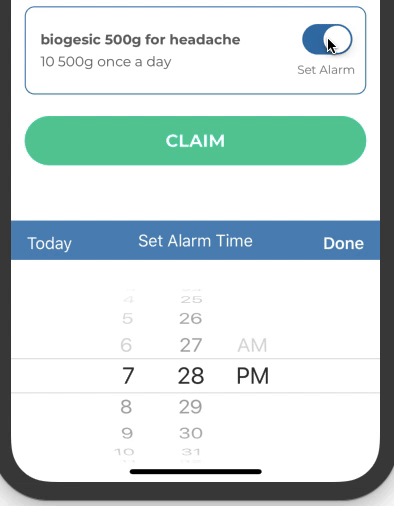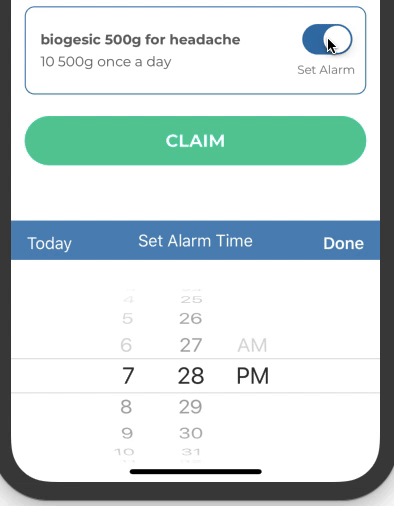至少对我和 Swift4 + Autolayout 解决方案来说,最干净的方法UITextField是添加 aUIView作为顶部视图/按钮的容器UIPickerView和 a UIToolbar。
如果需要,然后使用动画切换该容器视图的插入/偏移,以隐藏和取消隐藏选择器。
特性
private lazy var view_PickerContainer: UIView = {
let view = UIView()
view.backgroundColor = .white
view.addSubview(self.timePicker)
view.addSubview(self.toolbar_Picker)
return view
}()
private lazy var timePicker: UIDatePicker = {
let picker = UIDatePicker()
picker.minimumDate = Date()
picker.datePickerMode = .time
picker.setDate(Date(), animated: true)
return picker
}()
private let timeFormatter: DateFormatter = {
let formatter = DateFormatter()
formatter.dateFormat = "hh:mm a"
return formatter
}()
private lazy var toolbar_Picker: UIToolbar = {
let toolbar = UIToolbar()
toolbar.barStyle = .blackTranslucent
toolbar.barTintColor = .blueDarkText
toolbar.tintColor = .white
self.embedButtons(toolbar)
return toolbar
}()
我习惯SnapKit以编程方式布局我的视图。您可以使用timePicker'bounds.size 作为布局的参考。
执行
在 viewDidLoad()
// Setup timepicker and its container.
self.view.addSubview(self.view_PickerContainer)
self.view_PickerContainer.snp.makeConstraints { (make) in
make.height.equalTo(self.timePicker.bounds.size.height + 50.0)
make.leading.trailing.equalToSuperview()
self.constraint_PickerContainerBottom = make.bottom.equalToSuperview().inset(-500.0).constraint
}
self.timePicker.snp.makeConstraints { (make) in
make.height.equalTo(self.timePicker.bounds.size.height)
make.width.equalToSuperview()
make.bottom.equalToSuperview()
}
// Add toolbar for buttons.
self.toolbar_Picker.snp.makeConstraints { (make) in
make.height.equalTo(40.0)
make.top.leading.trailing.equalToSuperview()
}
嵌入顶视图
private func embedButtons(_ toolbar: UIToolbar) {
func setupLabelBarButtonItem() -> UIBarButtonItem {
let label = UILabel()
label.text = "Set Alarm Time"
label.textColor = .white
return UIBarButtonItem(customView: label)
}
let todayButton = UIBarButtonItem(title: "Today", style: .plain, target: self, action: #selector(self.todayPressed(_:)))
let doneButton = UIBarButtonItem(barButtonSystemItem: .done, target: self, action: #selector(self.donePressed(_:)))
let flexButton = UIBarButtonItem(barButtonSystemItem: .flexibleSpace, target: self, action: nil)
toolbar.setItems([todayButton, flexButton, setupLabelBarButtonItem(), flexButton, doneButton], animated: true)
}
结果如下所示: